Heim >System-Tutorial >LINUX >So lösen Sie das Problem der langsamen Netzwerkgeschwindigkeit nach der Deepin-Systeminstallation
So lösen Sie das Problem der langsamen Netzwerkgeschwindigkeit nach der Deepin-Systeminstallation
- WBOYWBOYWBOYWBOYWBOYWBOYWBOYWBOYWBOYWBOYWBOYWBOYWBnach vorne
- 2023-12-29 08:04:401306Durchsuche
deepin wurde auf Basis des Linux-Systems entwickelt. Es kann immer noch zu Inkompatibilitäten im Netzwerk kommen, was zu einer zu langsamen Netzwerkgeschwindigkeit führt. Werfen wir einen Blick auf das ausführliche Tutorial unten.
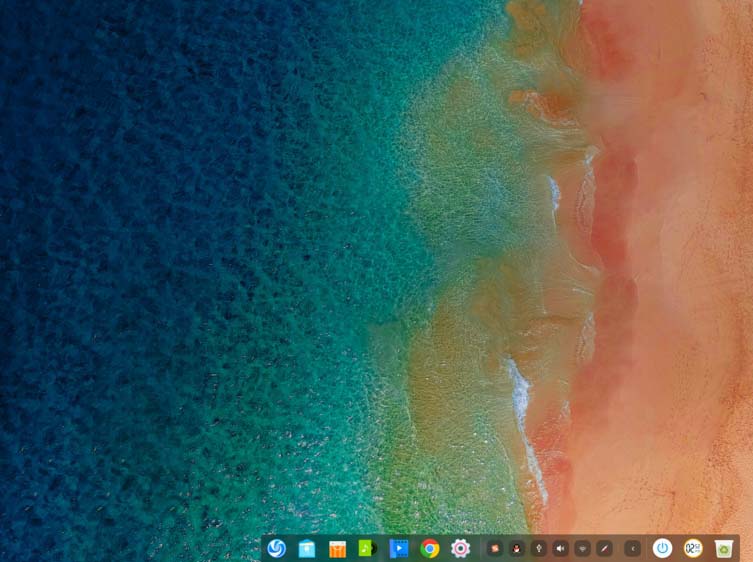
1. Die erste Möglichkeit besteht darin, auf den Launcher zu klicken und dann das Deepin-Terminal zu öffnen. Der Standort des Terminals ähnelt dem des Mac OS-Systems, unterscheidet sich jedoch geringfügig von Windows.
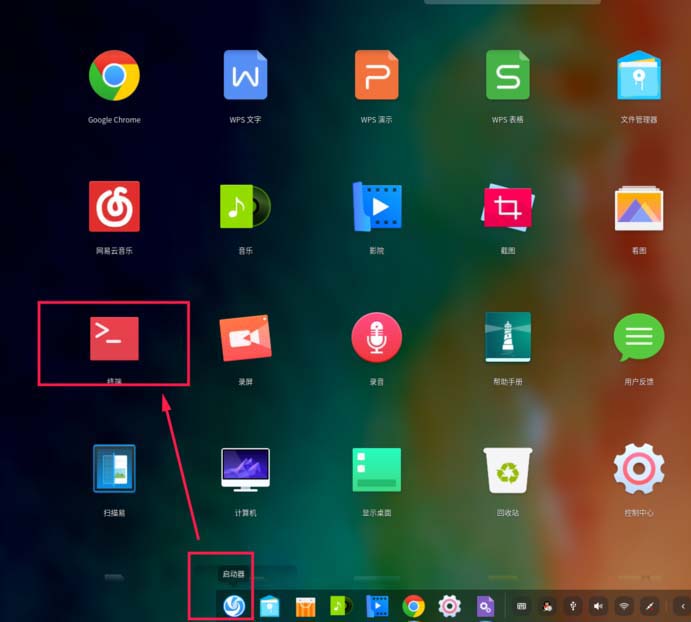
2. Geben Sie nach dem Öffnen des Terminals den folgenden Code in das Terminal ein:
sudo deepin-editor /etc/modprobe.d/iwlwifi.conf
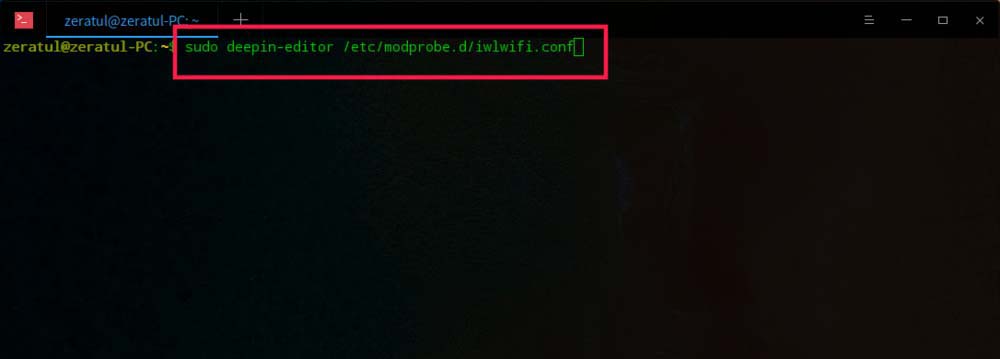
3. Klicken Sie auf die Eingabetaste, um den obigen Code auszuführen. Zu diesem Zeitpunkt fordert das System die Eingabe des Benutzerpassworts auf. Nach der Eingabe des Passworts klicken Sie auf die Eingabetaste.
Tipps: Linux-basierte Systeme zeigen den Inhalt bei der Passworteingabe nicht an. Dies ist ein normales Phänomen.
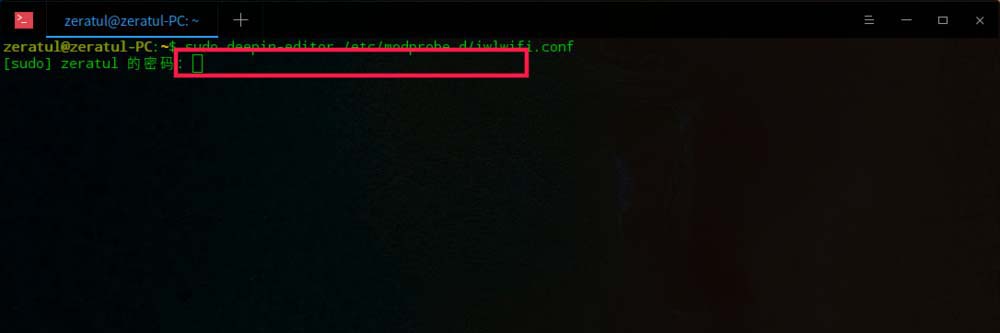
4. Ändern Sie „11n_disable=1“ in „options iwlwifi 11n_disable=1 bt_coex_active=0 power_save=0 swcrypto=1“ in „11n_disable=0“
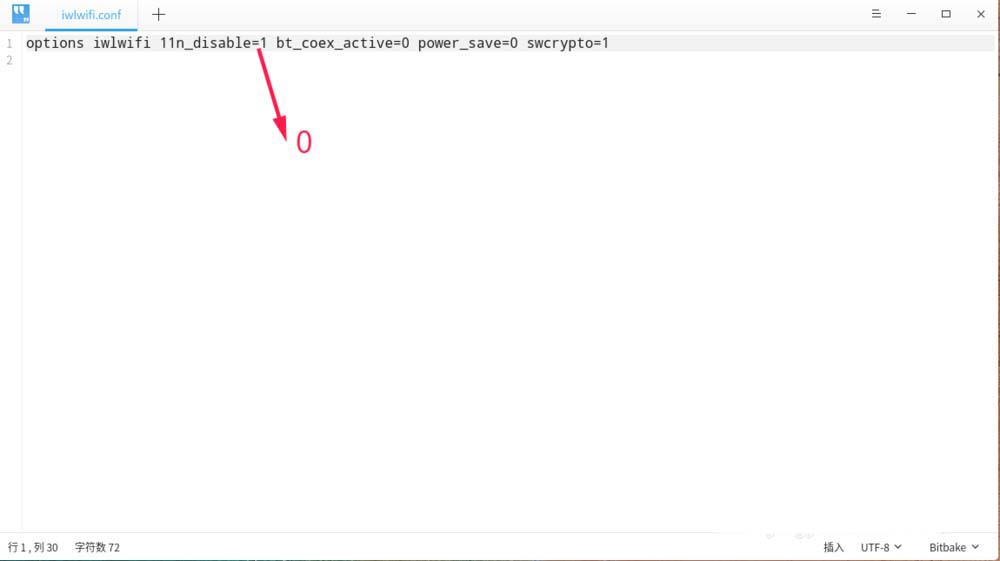
5. Speichern Sie dann den geänderten Code, schließen Sie den Editor, starten Sie den Computer neu und versuchen Sie es erneut, um zu sehen, ob sich die Netzwerkgeschwindigkeit verbessert hat.
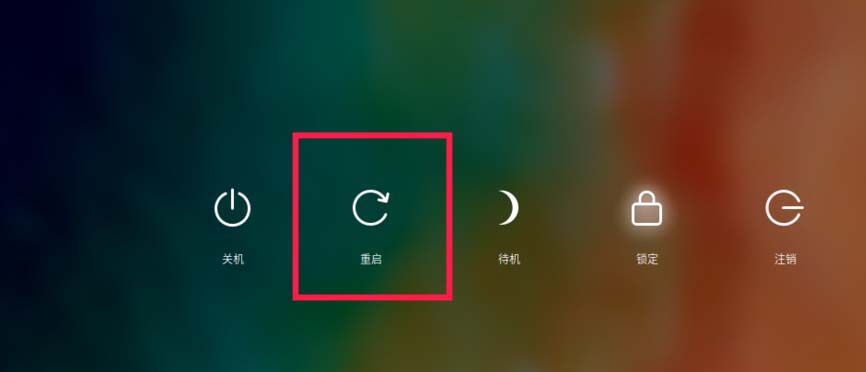
6. Wenn sich die Netzwerkgeschwindigkeit nicht ändert, können Sie auch „11n_disable=1“ in „options iwlwifi 11n_disable=1 bt_coex_active=0 power_save=0 swcrypto=1“ in „11n_disable=8“ ändern
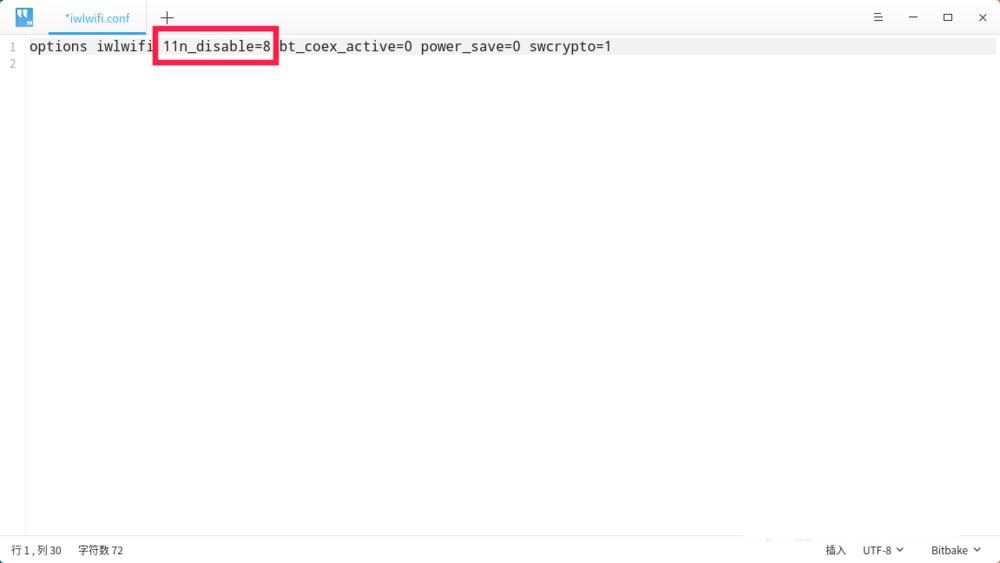
Das obige ist der detaillierte Inhalt vonSo lösen Sie das Problem der langsamen Netzwerkgeschwindigkeit nach der Deepin-Systeminstallation. Für weitere Informationen folgen Sie bitte anderen verwandten Artikeln auf der PHP chinesischen Website!
In Verbindung stehende Artikel
Mehr sehen- So installieren Sie die PHP-Umgebung in Deepin
- Welcher Zusammenhang besteht zwischen Bandbreite und Internetgeschwindigkeit?
- Beeinflusst das Netzwerkkabel die Netzwerkgeschwindigkeit?
- Wie kann das Problem der langsamen Internetgeschwindigkeit auf neuen Computern gelöst werden?
- So beheben Sie eine langsame Internetgeschwindigkeit

